Warum müssen Sie Fotos von iCloud herunterladen??
Heutzutage, Apple Incorporation bietet seinen Kunden eine Vielzahl von Dienstleistungen. Zu diesen nützlichen Funktionen gehört der iCloud-Dienst. Jeder Apple-Benutzer weiß es, dass dieser Dienst die Möglichkeit bietet, Fotos und Videos in einer speziellen Cloud zu speichern. Solche Dateien, als Regel, werden automatisch in den Dienst hochgeladen. Jedoch, Der verfügbare Speicherplatz ist nicht unbegrenzt. In diesem Fall ist es sehr wichtig, dass Sie Ihre Fotos auf ein physisches Laufwerk herunterladen. Und wenn Sie sich fragen, wie Sie Fotos von iCloud auf den Mac herunterladen können, Sie können dieser Anleitung folgen! Überprüfen Sie es jetzt!
So laden Sie Fotos von iCloud auf den Mac herunter?
Befolgen Sie diese Schritt-für-Schritt-Anweisungen, und Sie können ganz einfach Fotos von iCloud auf Ihren Mac herunterladen.
So laden Sie einige Fotos von iCloud auf den Mac herunter
- Gehe zum Beamten iCloud Webseite umgeleitet.
- Wenn Sie angemeldet sind, klicken Sie auf "Fotos".
- Klicken Sie, um ein Foto auszuwählen, das Sie herunterladen möchten. Wenn Sie mehrere Fotos auswählen möchten, halten Sie die UMSCHALTTASTE gedrückt, während Sie klicken, um die mehreren Bilder auszuwählen, die von iCloud heruntergeladen werden sollen
- Wenn die Dateien ausgewählt sind, in der oberen rechten Ecke des Webbrowser-Fensters, Klicken Sie auf ein kleines Download-Symbol, Das sieht aus wie eine Wolke mit einem Pfeil, der aus dem Boden kommt, um das Foto von iCloud auf den Mac herunterzuladen.
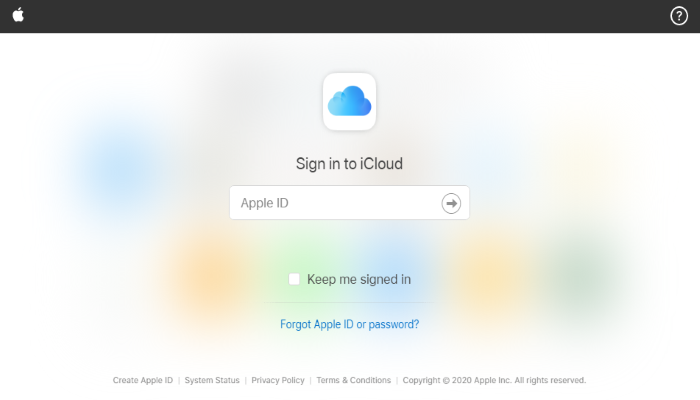
So laden Sie alle Fotos von iCloud auf den Mac herunter?
- Gehe zum Beamten iCloud Webseite umgeleitet.
- Wenn Sie angemeldet sind, klicken Sie auf "Fotos".
- Wählen Sie das Album "Alle Fotos"
- Scrollen Sie zum Ende des Albums "Alle Fotos" und klicken Sie oben in der iCloud-Fotos-Leiste auf die Schaltfläche "Fotos auswählen"
- Halten Sie die Umschalttaste gedrückt und klicken Sie auf das allerletzte Bild im Album, Dies sollte jedes Foto im Album "Alle Fotos" auswählen. Dies wird durch die iCloud-Fotos-Leiste mit der Aufschrift "… Artikel ausgewählt ”
- Jetzt mit allen in iCloud Photos ausgewählten Fotos, Wählen Sie die blaue Schaltfläche "Herunterladen" oben in der iCloud-Fotoleiste
- Bestätigen Sie, dass Sie alle ausgewählten Fotos herunterladen möchten (Das können Hunderte sein, oder Tausende) und klicken Sie auf "Download"
So erstellen Sie eine Rückseite der Fotos auf dem Mac
Selbstverständlich, dass Multimediadateien ein großer und wichtiger Bestandteil unseres Alltags sind. Mit Hilfe von Medien, Wir behalten unsere Erinnerungen, Viel Spaß oder führen Sie unsere Arbeit aus. Für diesen Zweck, Es ist besser, Backups zu haben, Soweit der Speicher unserer Geräte Grenzen hat, oder es kann aus mehreren Gründen beschädigt werden. Zum Beispiel, Sehr oft beschädigen Menschen ihre Geräte durch Kaffee. Eine Verschüttung aus einer Tasse Kaffee kann leicht Ihr ganzes Leben zerstören! Um ein Backup zu erstellen, können Sie integrierte Tools wie iCloud oder Time Machine verwenden. Jedoch, Es ist nicht sehr zuverlässig und es ist besser, einen Plan B zu haben. Deshalb haben wir diesen Überblick über die beste Backup-Software für Mac OS erstellt. Überprüfen Sie es jetzt!
Letzte Worte: Jetzt wissen Sie, wie Sie Fotos schnell und einfach von iCloud auf den Mac herunterladen können! Jedoch, wenn Sie eine bessere Lösung kennen, Fühlen Sie sich frei, darüber in den Kommentaren zu schreiben! Danke für das Lesen!
